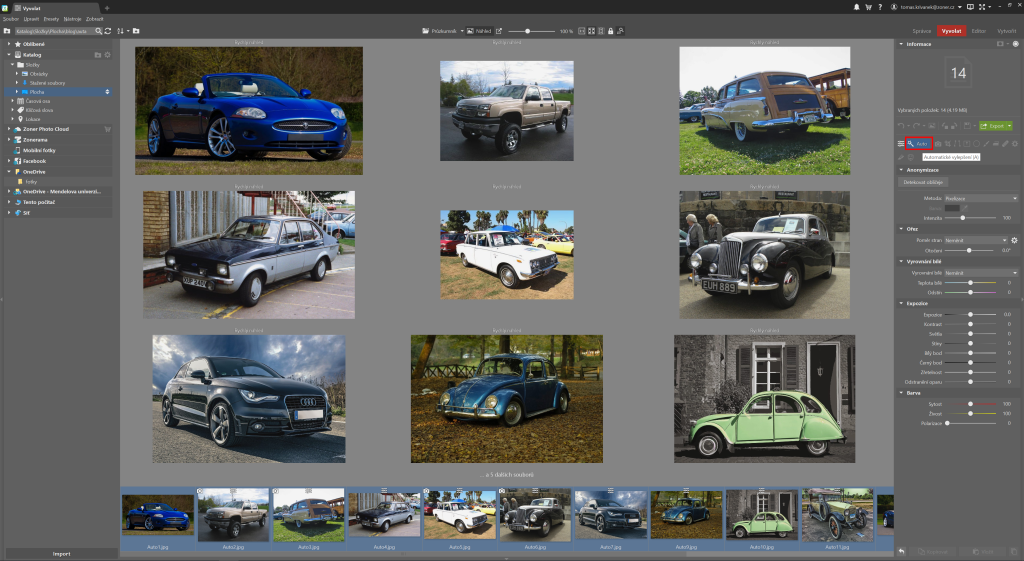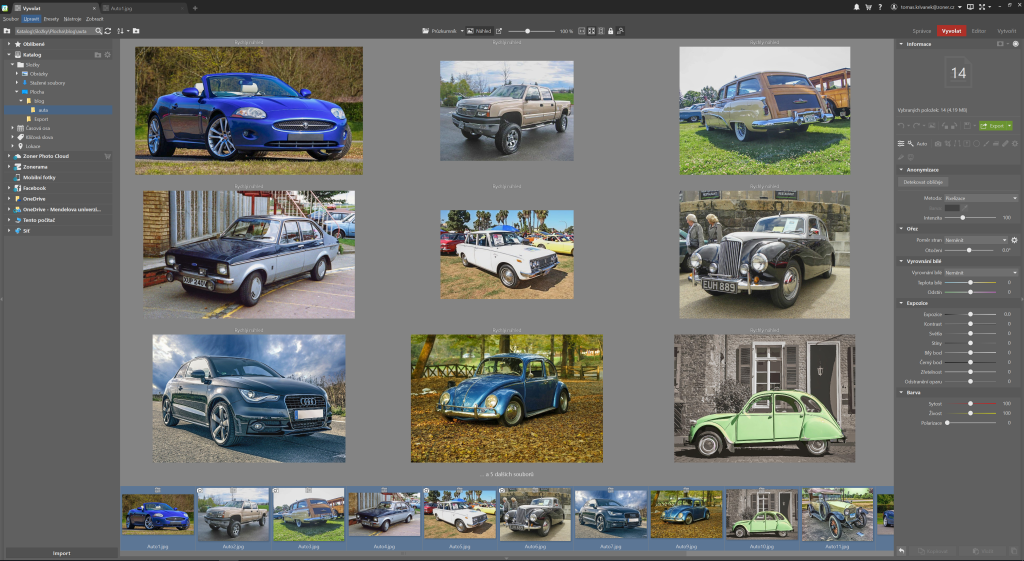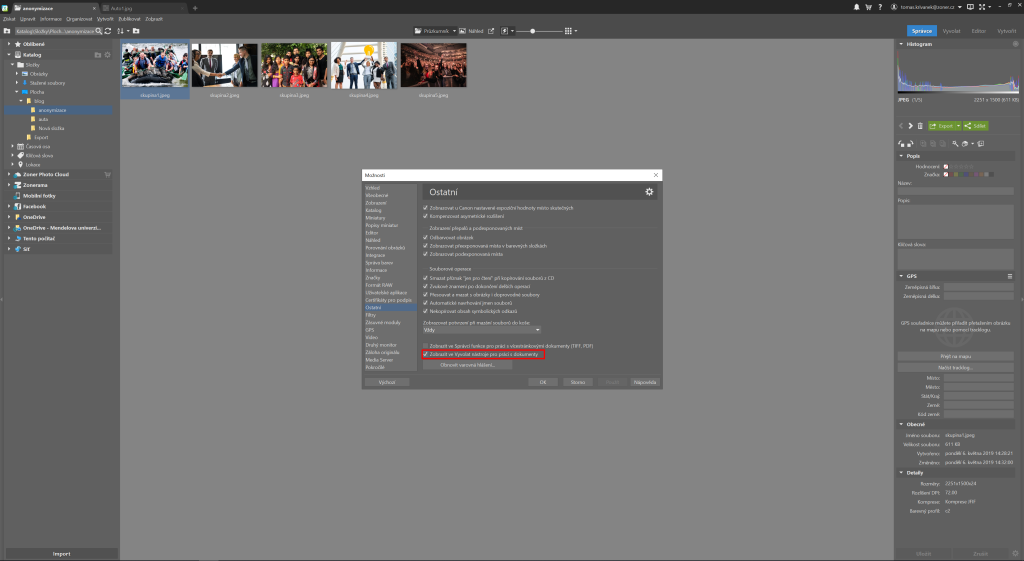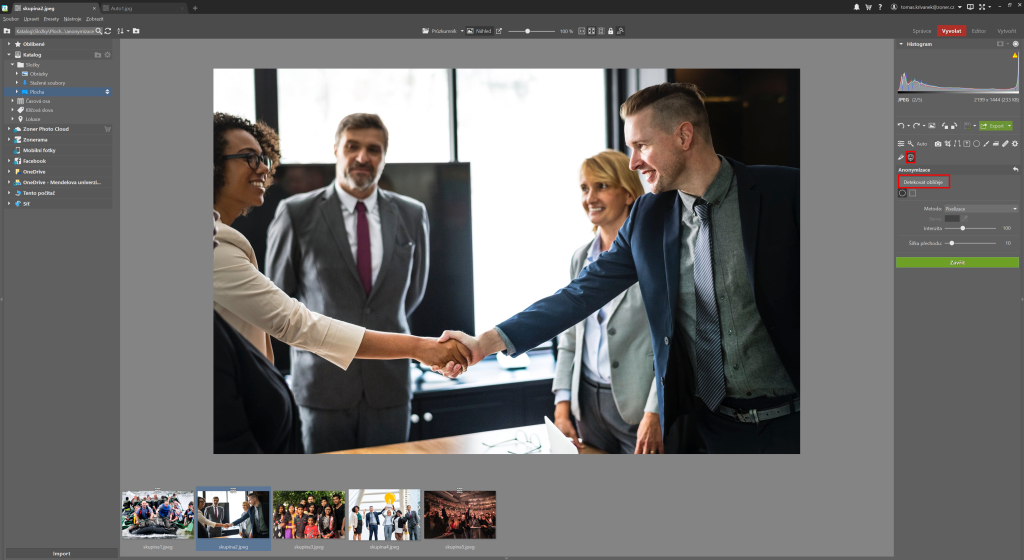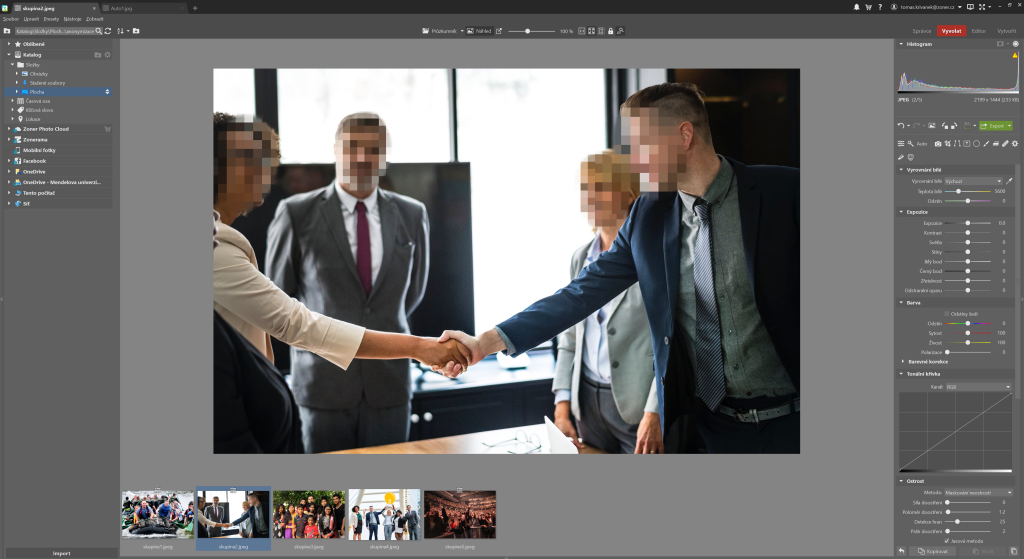Automatická úprava fotek? V ZPS X stačí pár kliknutí
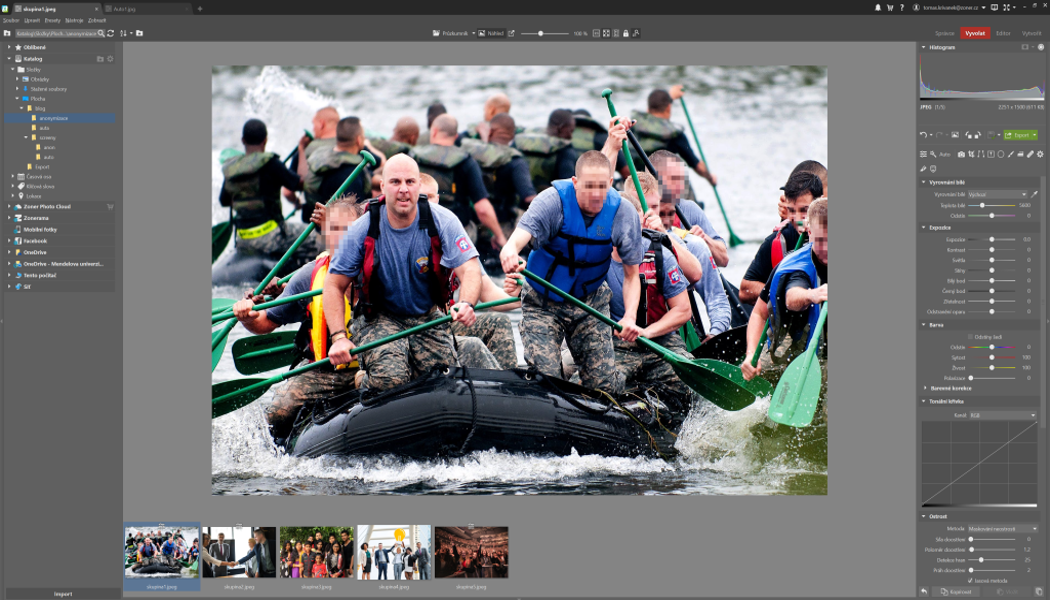
Trávit hodiny úpravou fotek do posledního detailu je často nezbytné. Ne vždy je ale dlouhá úprava snímku žádoucí. Někdy by se člověku hodilo zpracovat snímky na pár kliknutí a hned je publikovat nebo někomu odeslat. Se Zoner Photo Studiem X o svůj drahocenný čas nepřijdete. Ukážeme vám, jak na to.
Představte si, že například vlastníte autobazar a ve svém portfoliu máte stovky vozidel. Auta se vám neustále točí, protože prodáváte a nakupujete další vozy. Každé auto musíte mít nafocené od karoserie až po detail škrábance na zadních dveřích, což znamená třeba desítku fotek. Upravovat každou z nich zvlášť a hrát si například se správným nastavením barev je ale ve vašem případě prakticky nemožné.
Zoner Photo Studio X naštěstí na tyto případy myslí, proto si v dnešním článku představíme základní nástroje, kterými upravíte hromady fotek doslova na pár kliknutí.
Vylepšete fotku automaticky
Jednoduchá a rychlá úprava stovek snímků je možná díky nástroji Automatické vylepšení, který najdete v modulu Vyvolat. Stačí označit libovolný počet fotek a kliknout na ikonu Auto. Umělá inteligence ZPS X začne automaticky vylepšovat zvolený rozsah fotek.
Automatické úpravy přijdou vhod, když máme velké množství fotek a málo času na úpravu.
Po rozkliknutí obrázku uvidíte, jaké úpravy automatický nástroj provedl a vy si je pak v případě potřeby můžete upravit podle svých představ.
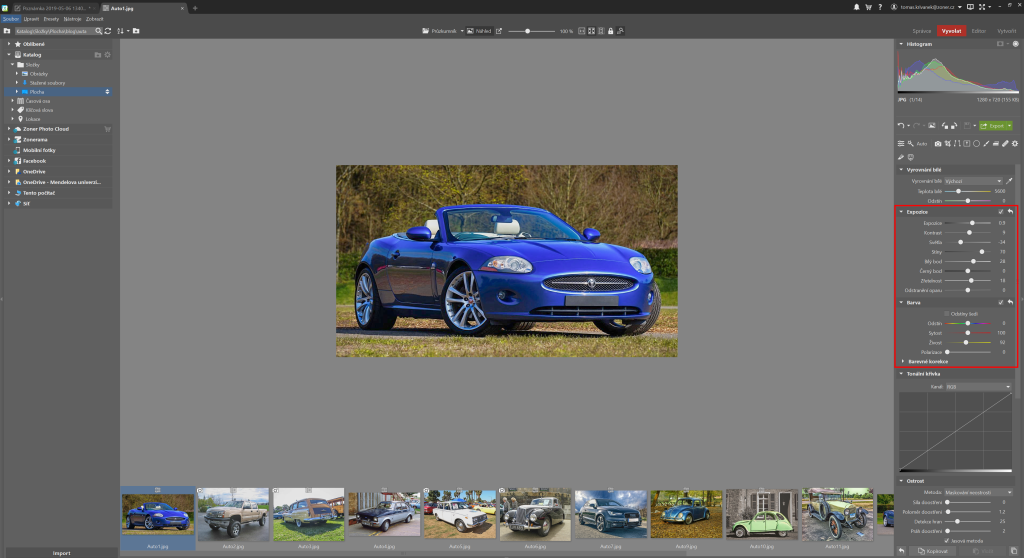
Jak na zakrytí obličejů?
Pokud potřebujete v sérii fotek rozmazat obličej nebo třeba SPZ vozidla například kvůli GDPR, zvládnete to pomocí nástroje Anonymizace. Ten najdete v modulu Vyvolat. Jestliže ho tam nevidíte, tak je potřeba ho zapnout v Možnosti – Ostatní – Povolit práci s dokumenty.
Jednoduše vyberte skupinu fotek a klikněte na Detekovat obličej a nástroj automaticky zakryje všechny vybrané obličeje. Pokud se stane, že program některý obličej nepozná automaticky, nebo naopak nechcete zamazat všechny tváře, můžete s výběrem dále pracovat i manuálně.
Nástroj zakryje obličeje tak, že lidi na snímku opravdu nepoznáte.
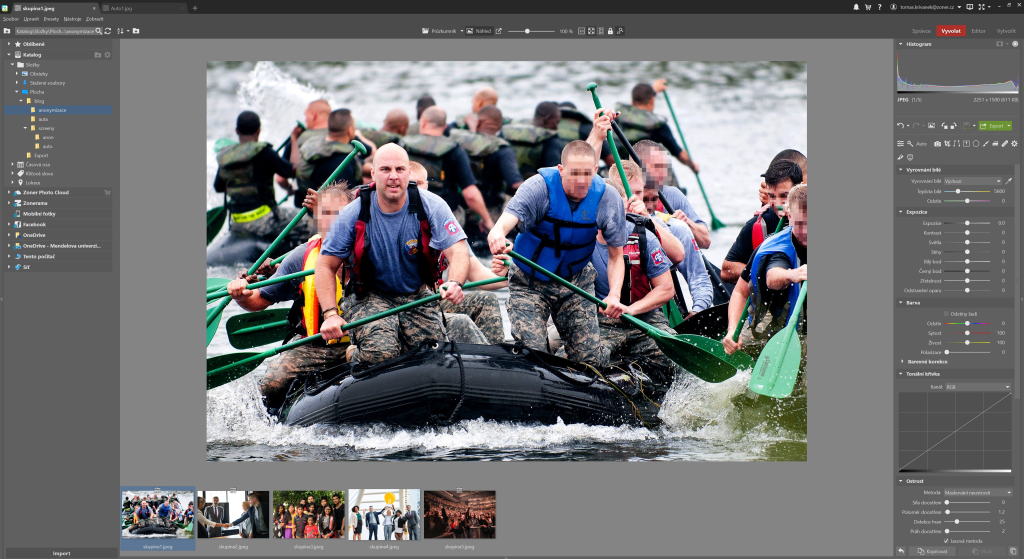
Presety
Presety jsou předem nadefinované parametry nástrojů, které aplikujete jedním kliknutím. Detailněji o presetech a jak si vytvořit vlastní si můžete přečíst v tomto článku.
Když se vrátíme k příkladu s autobazarem, pomocí presetů můžeme nastavit všem snímkům automobilů stejný vizuální styl.
Presety najdete v modulu Vyvolat. Po rozkliknutí ikony presetů se nám otevře nabídka s desítkami různých předdefinovaných nastavení. Kliknutím na ně je aplikujete na danou fotku. Pokud si z výchozích presetů nemůžete vybrat, další najdete na našem webu ke stažení zdarma.
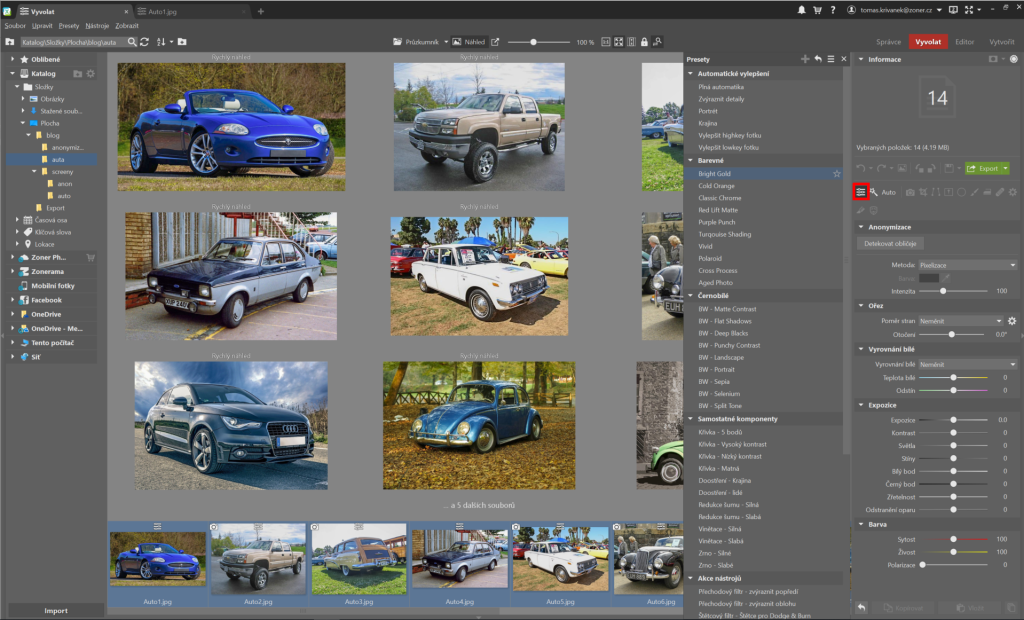
Shrnutí
Základní úprava velkého počtu fotek, zejména ve firmách a institucích, nemusí vždy znamenat hodiny zabitého času. S námi to zvládnete za malou chvíli.
Vyzkoušejte si práci v Zoner Photo Studiu X na zkoušku máte prvních 7 dní zcela zdarma.